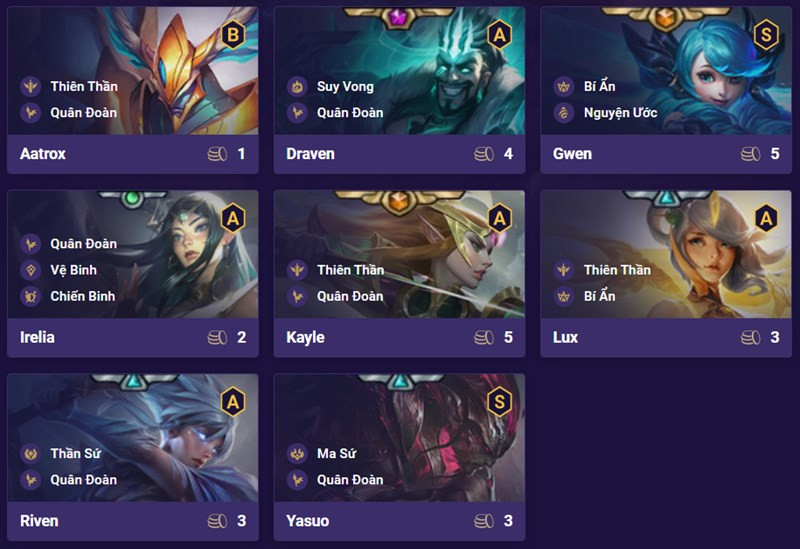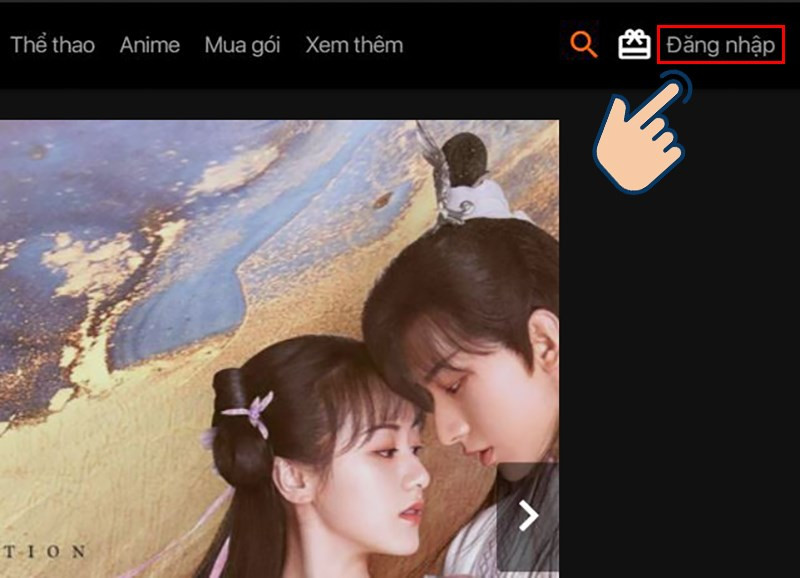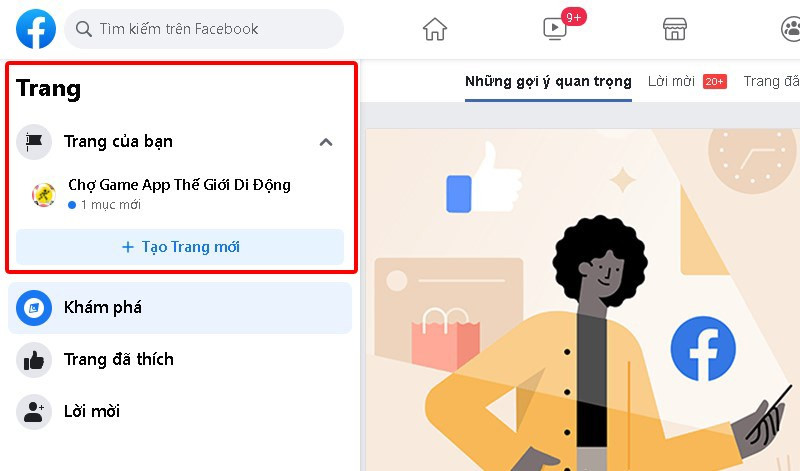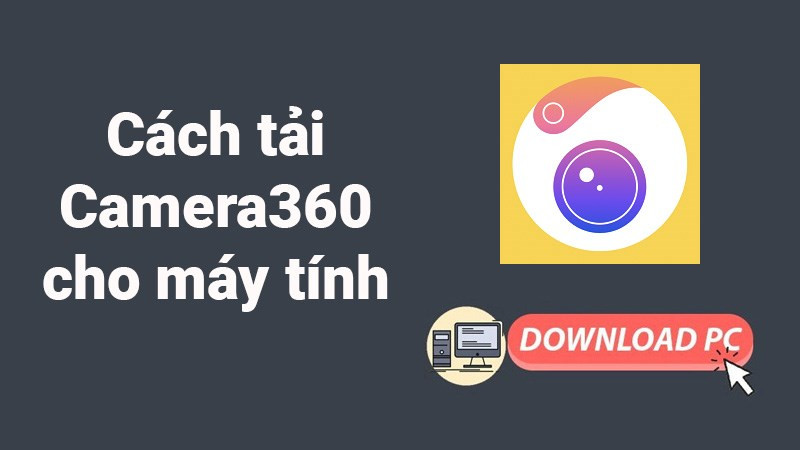Hướng Dẫn Làm Mờ Ảnh trong CorelDRAW Chi Tiết Nhất
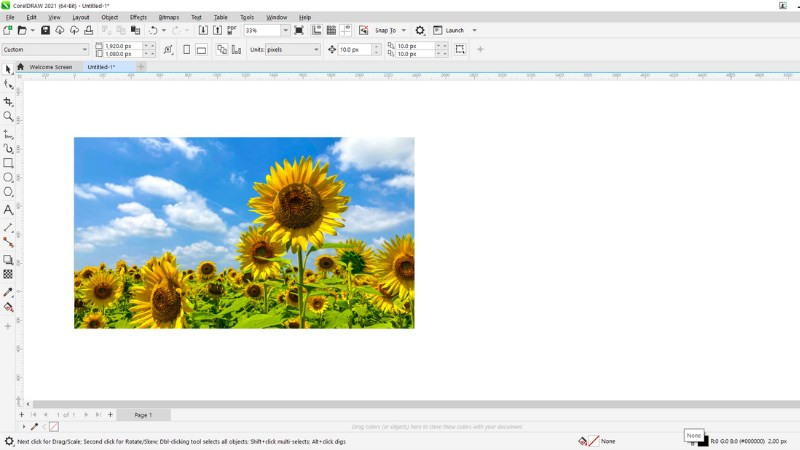
Bạn đang tìm cách làm mờ ảnh hoặc một phần tử nào đó trong CorelDRAW? Đừng lo, bài viết này trên XemTinGame sẽ hướng dẫn bạn chi tiết các kỹ thuật làm mờ ảnh trong CorelDRAW, từ đơn giản đến nâng cao, giúp bạn dễ dàng chỉnh sửa hình ảnh theo ý muốn.
CorelDRAW là một phần mềm thiết kế đồ họa vector mạnh mẽ, được nhiều designer chuyên nghiệp sử dụng. Việc làm chủ các kỹ thuật chỉnh sửa ảnh, đặc biệt là làm mờ, sẽ giúp bạn tạo ra những tác phẩm ấn tượng và chuyên nghiệp hơn. Cùng xemtingame.com khám phá ngay nhé!
Làm Mờ Toàn Bộ Hình Ảnh trong CorelDRAW
Cách Thực Hiện Nhanh
- Chọn ảnh/đối tượng cần làm mờ.
- Trên thanh menu, chọn Effect -> Blur -> Gaussian Blur.
- Điều chỉnh thanh Radius để thay đổi độ mờ.
- Nhấn OK.
Hướng Dẫn Chi Tiết
Bước 1: Click chuột vào ảnh hoặc đối tượng bạn muốn làm mờ.
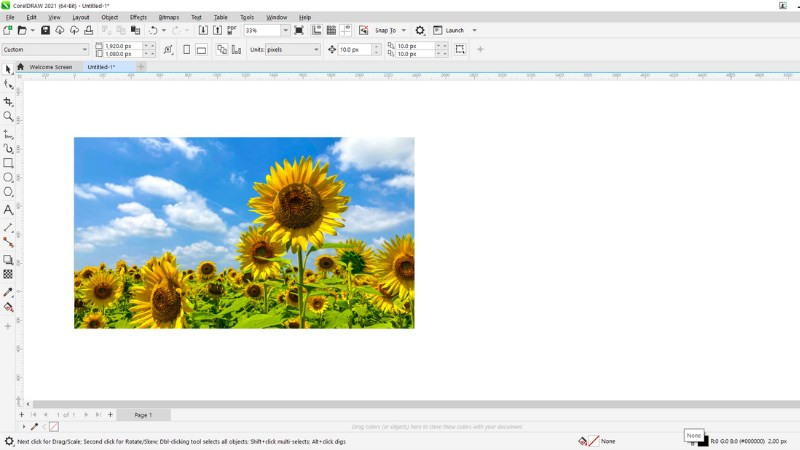 Chọn đối tượng cần làm mờAlt: Chọn hình ảnh cần làm mờ trong CorelDRAW
Chọn đối tượng cần làm mờAlt: Chọn hình ảnh cần làm mờ trong CorelDRAW
Bước 2: Trên thanh Menu, chọn Effects -> Blur -> Gaussian Blur. Đây là hiệu ứng làm mờ phổ biến và hiệu quả nhất trong CorelDRAW.
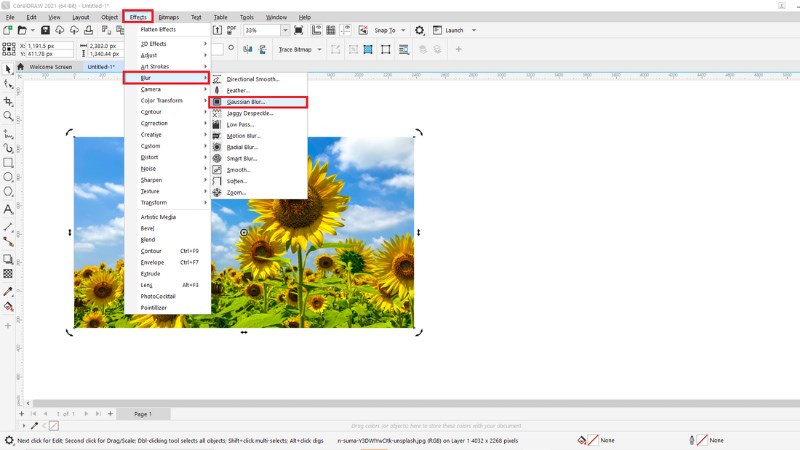 Chọn chế độ làm mờ Gaussian BlurAlt: Chọn hiệu ứng Gaussian Blur trong CorelDRAW
Chọn chế độ làm mờ Gaussian BlurAlt: Chọn hiệu ứng Gaussian Blur trong CorelDRAW
Bước 3: Trong hộp thoại Gaussian Blur, điều chỉnh thanh trượt Radius để kiểm soát độ mờ. Kéo thanh trượt sang phải để tăng độ mờ và sang trái để giảm độ mờ. Tích vào ô Preview để xem trước kết quả. Cuối cùng, nhấn OK để áp dụng hiệu ứng.
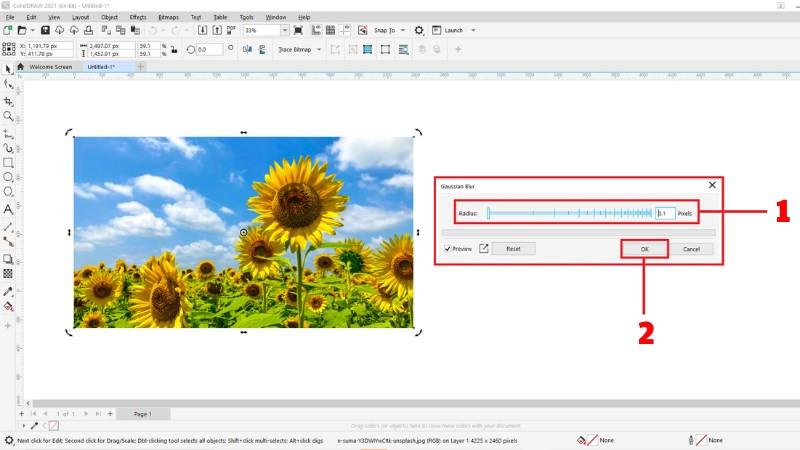 Điều chỉnh thanh Radius để tăng độ mờ cho bức ảnhAlt: Điều chỉnh độ mờ bằng thanh trượt Radius trong CorelDRAW
Điều chỉnh thanh Radius để tăng độ mờ cho bức ảnhAlt: Điều chỉnh độ mờ bằng thanh trượt Radius trong CorelDRAW
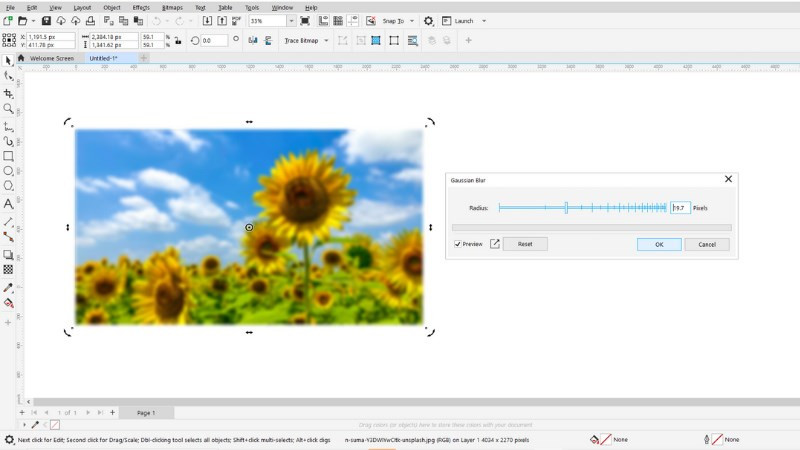 Thành quả sau khi làm mờ ảnhAlt: Hình ảnh sau khi được làm mờ trong CorelDRAW
Thành quả sau khi làm mờ ảnhAlt: Hình ảnh sau khi được làm mờ trong CorelDRAW
Làm Mờ Viền Hình Ảnh trong CorelDRAW
Cách Thực Hiện Nhanh
- Chọn ảnh/đối tượng.
- Chọn Effect -> Blur -> Feather.
- Chọn kiểu làm mờ và điều chỉnh thông số.
- Nhấn OK.
Hướng Dẫn Chi Tiết
Bước 1: Click chuột để chọn ảnh hoặc đối tượng cần làm mờ viền.
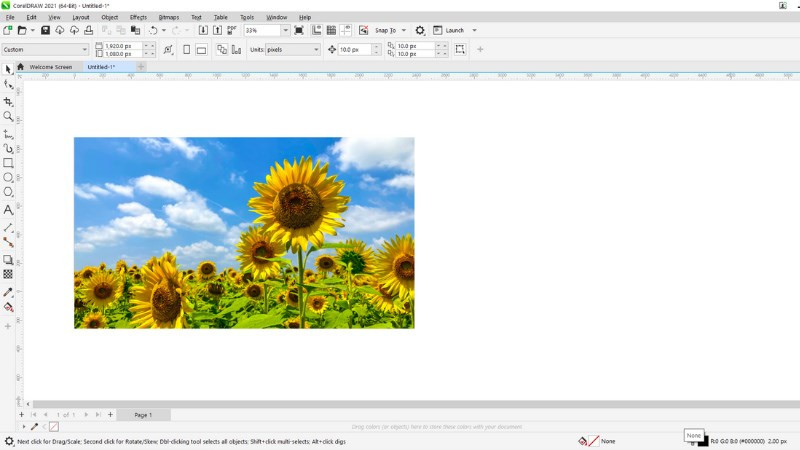 Chọn đối tượng cần làm mờAlt: Chọn đối tượng để làm mờ viền trong CorelDRAW
Chọn đối tượng cần làm mờAlt: Chọn đối tượng để làm mờ viền trong CorelDRAW
Bước 2: Trên thanh Menu, chọn Effects -> Blur -> Feather. Hiệu ứng Feather giúp bạn tạo ra hiệu ứng mờ dần ở viền ảnh.
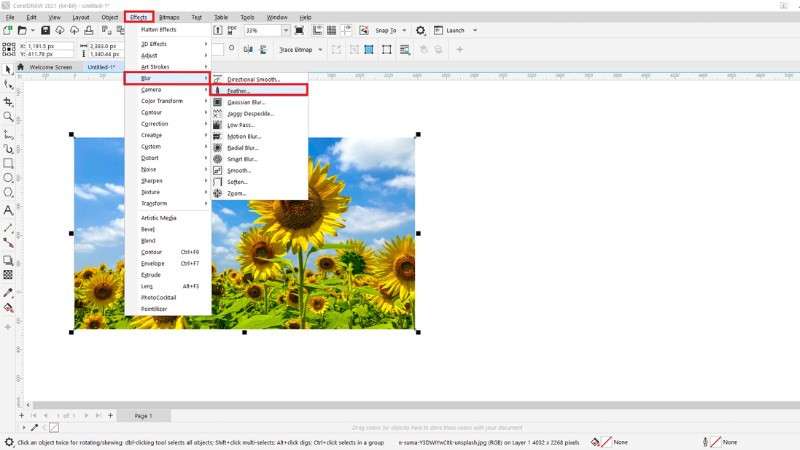 Alt: Chọn hiệu ứng Feather trong CorelDRAW
Alt: Chọn hiệu ứng Feather trong CorelDRAW
Bước 3: Trong hộp thoại Feather, bạn có ba lựa chọn kiểu làm mờ:
- Curved: Làm mờ viền và bo tròn góc đối tượng.
- Linear: Làm mờ viền theo đường thẳng.
- Gaussian: Làm mờ viền theo đường cong Gaussian.
Điều chỉnh Width để thay đổi độ rộng vùng mờ. Nhớ tích vào Preview để xem trước. Sau khi hoàn tất, nhấn OK.
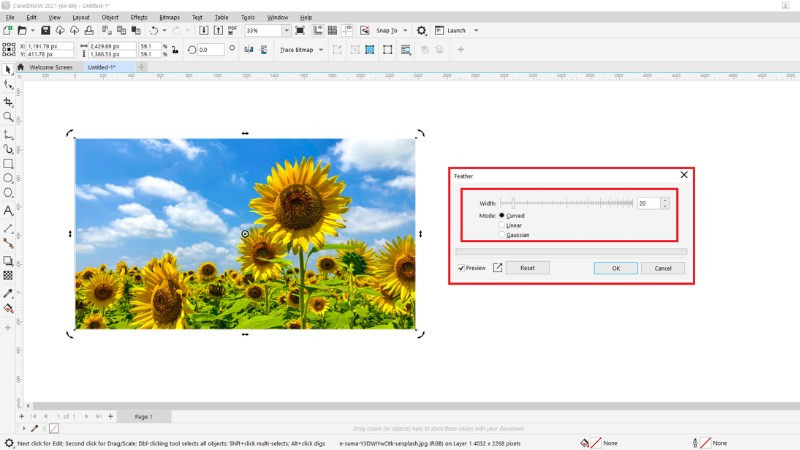 Điều chỉnh thanh Radius để làm mờ viền ảnh theo nhu cầuAlt: Tùy chỉnh thông số làm mờ viền trong CorelDRAW
Điều chỉnh thanh Radius để làm mờ viền ảnh theo nhu cầuAlt: Tùy chỉnh thông số làm mờ viền trong CorelDRAW
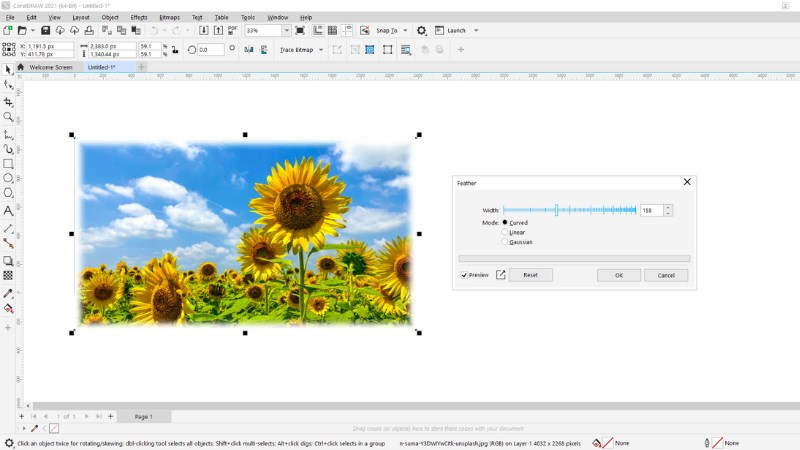 Thành quả sau khi làm mờ viềnAlt: Hình ảnh sau khi được làm mờ viền trong CorelDRAW
Thành quả sau khi làm mờ viềnAlt: Hình ảnh sau khi được làm mờ viền trong CorelDRAW
Hy vọng bài viết này trên xemtingame.com đã giúp bạn nắm vững cách làm mờ ảnh trong CorelDRAW. Hãy để lại bình luận nếu bạn có bất kỳ thắc mắc nào hoặc muốn chia sẻ thêm thủ thuật hữu ích khác nhé!